Annonse
En av Microsofts store styrker - og svakheter - er deres fokus på bakoverkompatibilitet. De fleste Windows-applikasjoner fungerer like bra på Windows 8. Dette gjelder spesielt hvis de jobbet på Windows 7, da Windows 8 er veldig lik Windows 7. Noen gamle spill og programvare, spesielt spill designet for eldre operativsystemer som Windows XP, Windows 98 eller DOS, fungerer kanskje ikke riktig. Uansett hvilken type programvare du har å gjøre med, enten det er et PC-spill eller en forretningsvirksomhet, utføre en Google-søk etter navnet på spillet sammen med "Windows 8" eller den eksakte feilmeldingen du mottok, vil sannsynligvis hjelp. Tipsene nedenfor gjelder alle forskjellige typer programvare, men det er alltid en god idé å finne informasjon som er spesifikk for ditt buggy-program.
Hvorfor spill og programvare kanskje ikke er kompatible
Det er mange årsaker til at programmer og annen programvare kanskje ikke fungerer som de skal på Windows 8.
- Dårlig programmeringspraksis: Noe programvare kan avhenge av administratoradgang, som ble tatt for gitt på Windows XP, og går i stykker når den kjøres som en standardbruker på nyere versjoner av Windows. Noe programvare kan ha vært avhengig av problemer i eldre versjoner av Windows som siden er løst, noe som resulterte i at bruddet på moderne versjoner av Windows ble brutt.
- Avhengigheter av gamle versjoner av programvare: Noe programvare kan være avhengig av gamle biblioteker, som .NET Framework versjon 3.5, som ikke er installert som standard på Windows 8.
- 16-bits programvare: 64-biters versjoner av Windows inneholder ikke lenger kompatibilitetssjiktet for 16-biters Windows-applikasjoner. Hvis du har en 16-biters applikasjon skrevet for Windows 3.1, må du bruke 32-bitersversjonen av Windows 8 for å kjøre den.
- DOS-programvare: Windows 8, som alle versjoner av Windows tilbake til Windows XP, kjører ikke lenger på toppen av DOS. Mens en del DOS-programvare fremdeles kjører, fungerer ikke avansert DOS-programvare - som PC-spill skrevet for DOS - ikke i Kommandoprompt-miljøet.
Før oppgradering
Microsoft har litt informasjon du kan konsultere før oppgradering. Du kan laste ned og kjøre Windows 8 Upgrade Assistant, som vil skanne datamaskinen din og gi deg beskjed om programvaren og maskinvaren din vil fungere ordentlig under Windows 8. Dette oppdager ikke alle programmer som ikke fungerer som de skal, men det gir fortsatt nyttig informasjon.
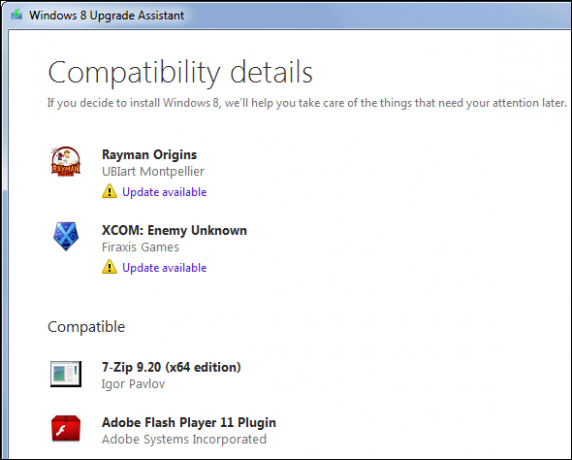
Microsoft leverer også en Windows-kompatibilitetssenterets nettsted som viser om spill, annen programvare og maskinvare vil fungere skikkelig på Windows 8. Nettstedet inneholder også en diskusjonsfunksjon slik at du kan se hva andre brukere sier om opplevelsene sine.
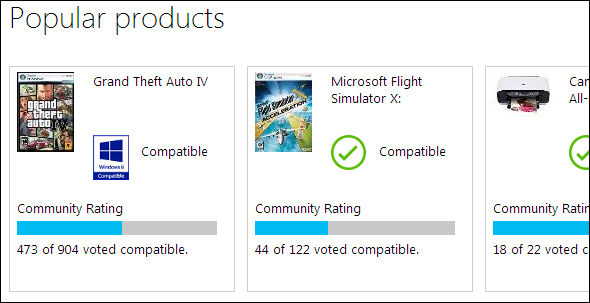
Oppdater programvaren
Hvis programvaren ikke kjøres på Windows 8, bør du oppdatere den til de nyeste versjonene med de oppdateringene som er tilgjengelige. For eksempel kan det hende at et gammelt spill ikke kjøres skikkelig på Windows 8 når det installeres fra en plate, men utvikleren av spillet kan ha gitt ut en oppdatering som lar spillet kjøres på nyere versjoner av Windows. Du bør også prøve å oppdatere relatert programvare. For eksempel kjører mange spill som bruker Microsofts egne spill for Windows Live ikke ordentlig på Windows 8 før en oppdatering for GFWL er installert.
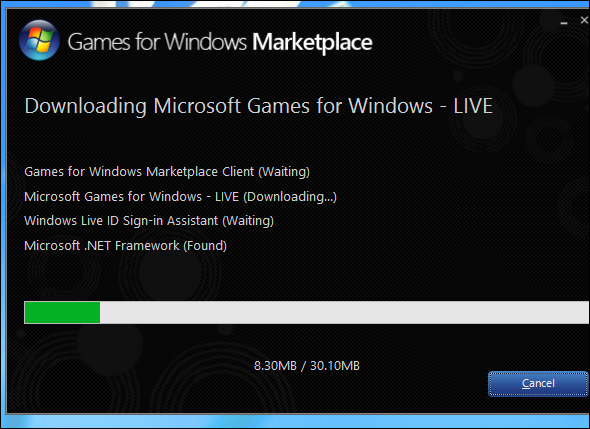
Du må kanskje også installere gamle biblioteker som programvaren din er avhengig av. For eksempel inkluderer Windows 8 bare versjon 4.5 av .NET Framework. Hvis du mottar en .NET Framework-relatert feil, bør du gå til kontrollpanelet og installere .NET Framework 3.5-pakken, som lar programvare som er avhengig av .NET 3.5, 3.0 eller 2.0, kjøres.
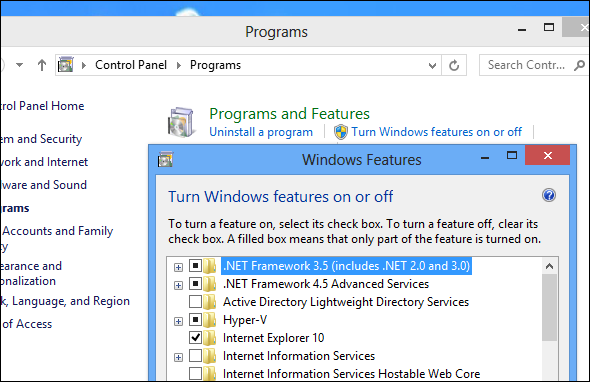
Kjør som administrator
Å fikse et problematisk program kan være så enkelt som å kjøre det i administratormodus. Windows oppdager normalt når applikasjoner krever administratoradgang og håndterer dette, men det fungerer kanskje ikke alltid. For å kjøre et program i administratormodus, høyreklikk på snarveien og velg Kjør som administrator.
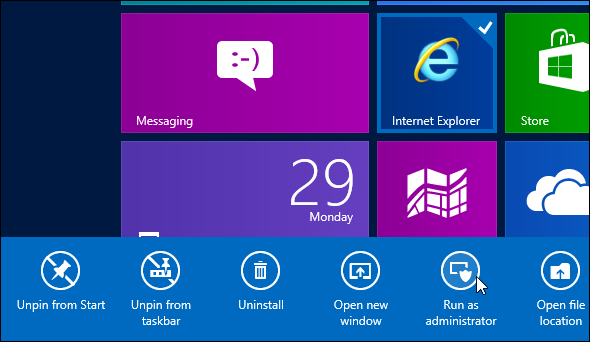
Du kan også fikse dette ved å deaktivere brukerkontokontroll helt. Vi anbefaler ikke å deaktivere UAC, som det er en viktig sikkerhetsfunksjon MUOs sikkerhetssjekkliste: Hva du trenger å gjøre akkurat nå for å være tryggSikkerhet kan være et overveldende emne - det er så mange potensielle problemer vi må tenke på når vi sikrer datamaskiner, online kontoer og trådløse nettverk. Denne listen skal bidra til å forenkle ting ... Les mer og det burde ikke bug deg for mye - UAC har forbedret seg mye fra beklager i Windows Vista. Nesten hvert Windows-program vil fungere fint når UAC er aktivert.
Aktiver kompatibilitetsmodus
Windows 8 inneholder en feilsøkingsprogram for programkompatibilitet sammen med kompatibilitetsalternativer du kan finjustere. Bare høyreklikk på snarveien for programmet du har problemer med, velg Egenskaper og klikk på kategorien Kompatibilitet. Herfra kan du kjøre kompatibilitetsfeilsøkeren for å få Windows til å lede deg, selv om du velger innstillinger som løser problemet ditt. Alternativt kan du prøve å lure programmet til å tro at det kjører på en tidligere versjon av Windows, for eksempel Windows XP eller Windows 98. Dette kan løse problemer med programmer som har arbeidet med tidligere programmer, men ikke lenger fungerer. Fanen Kompatibilitet lar deg også alltid starte programmer i administratormodus - nyttige hvis de må kjøres som administrator.
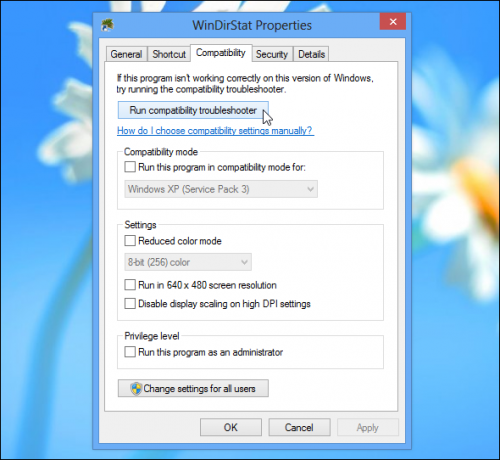
Hvis du har et gammelt DOS-program som ikke fungerer som det skal i Windows - sannsynligvis et gammelt DOS-spill som de originale DOOM-spillene - kan du kjør den i DOSBox Hvordan få gamle DOS-dataspill til å kjøre på Windows 7 Les mer . DOSBox er et gratis program som kjører et fullt DOS-miljø i et vindu på datamaskinen din, slik at du kan kjøre DOS-programvare. Det er mye mer kompatibelt og fullverdig enn Command Prompt som følger med Windows. DOSBox fungerer så bra at mange spillutviklere pakker DOSBox med sine egne spill - hvis du kjøper et spill som de originale DOOM- eller Quake-spillene på Damp 8 ting du ikke visste om SteamSteam startet som et irriterende program som fulgte med Half-Life 2, men det er vokst til den valgte PC-butikken for de fleste PC-spillere. Selv om noen ikke er fans og foretrekker alternative butikker, ... Les mer , kommer de sammen med DOSBox.
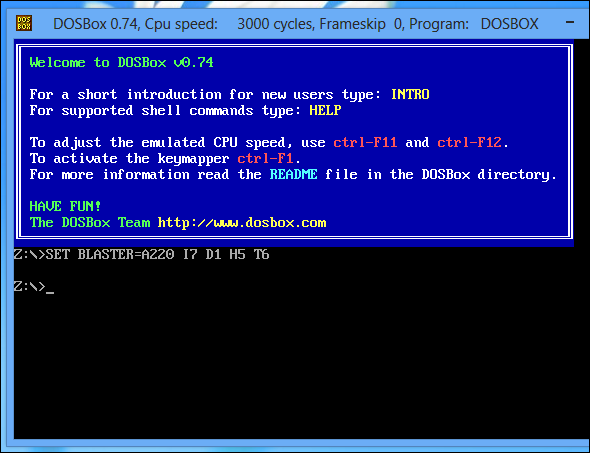
Bruk en virtuell maskin
Virtuelle maskiner Hva er en virtuell maskin? Alt du trenger å viteVirtuelle maskiner lar deg kjøre andre operativsystemer på din nåværende datamaskin. Her er hva du bør vite om dem. Les mer lar deg kjøre programvare som kjørte på tidligere versjoner av Windows. Med en virtuell maskin kan du installere en tidligere versjon av Windows - som Windows XP - og kjøre den i et vindu på datamaskinen. Du kan deretter kjøre den gamle programvaren i den virtuelle maskinen. Windows 8 inkluderer ikke lenger Windows 7s Windows XP-modus Hvordan konfigurere og bruke Windows 7s XP-modus Les mer , men du kan få den samme funksjonen ved å installere Windows XP i VirtualBox eller VMware Player. Virtuelle maskiner er ikke ideelle for spill, ettersom de er litt trege og 3D-grafikk ikke fungerer utrolig godt inni dem. De har imidlertid en viss begrenset støtte for 3D-grafikk, så hvis du har et gammelt PC-spill, kan det hende det kan spille helt fint i en virtuell maskin. Du kan også få problemer hvis programvaren din trenger direkte tilgang til visse maskinvareenheter - du kan koble til USB enheter til din virtuelle maskin, men programvare som er avhengig av direkte tilgang til visse maskinvarestykker, vil kanskje ikke arbeid.
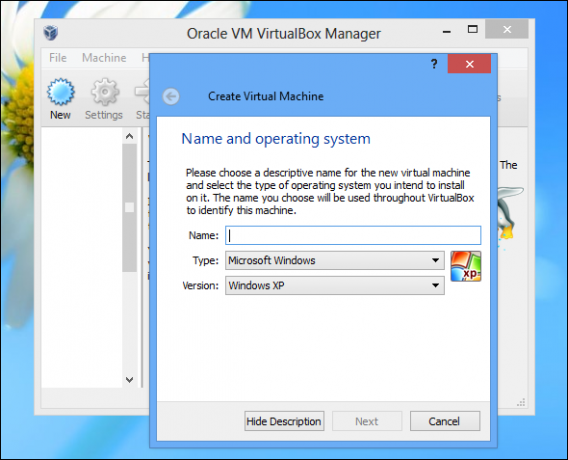
Tips for feilsøking av spesifikke spill
Windows 8-brukere vil sannsynligvis få problemer med flest spill, ettersom så mange gamle spill fremdeles fungerer, mens gammel programvare vanligvis erstattes og oppgraderes. Hvis du får problemer med et spesifikt spill, kan du prøve å slå spillet opp på PC Gaming Wiki. Dette nettstedet inneholder detaljert informasjon for å fikse problemer med mange spill - ikke bare på Windows 8, men også i andre versjoner av Windows og andre operativsystemer.
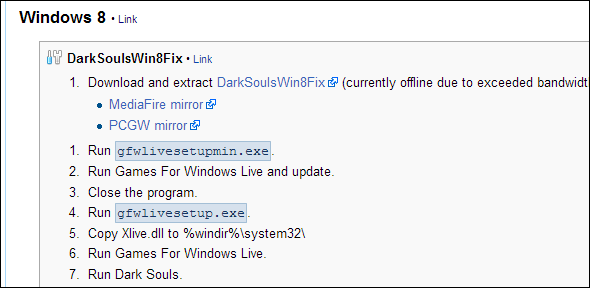
Har du andre tips for å lage gammel programvare på Windows 8 eller til og med Windows 7, som fungerer på samme måte? Hvilken programvare har du hatt problemer med, og hvordan fikset du den? Legg igjen en kommentar og del dine erfaringer!
Chris Hoffman er en teknisk blogger og teknologisk rusavhengig som bor i Eugene, Oregon.